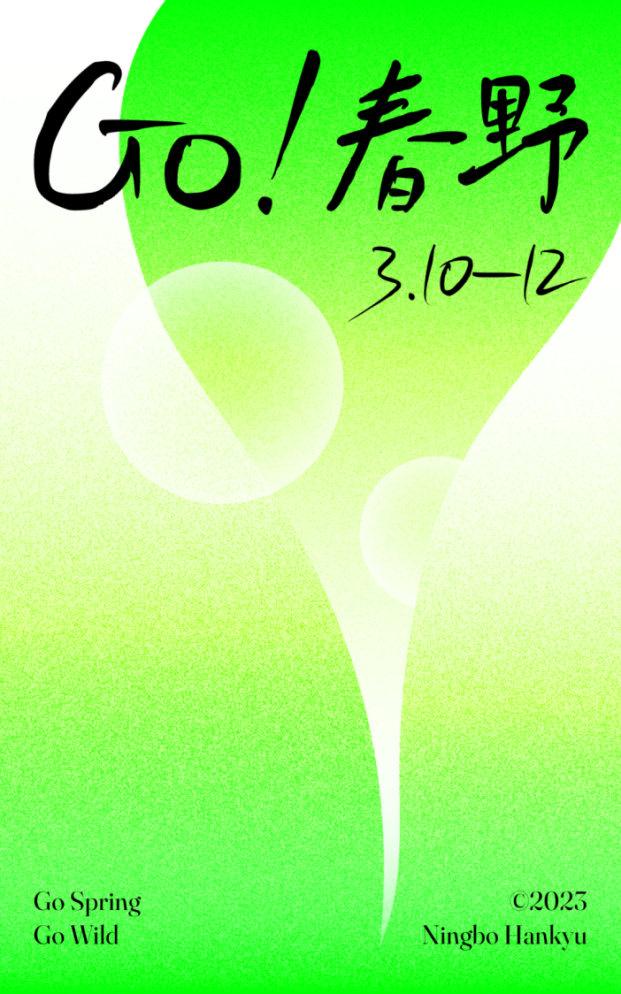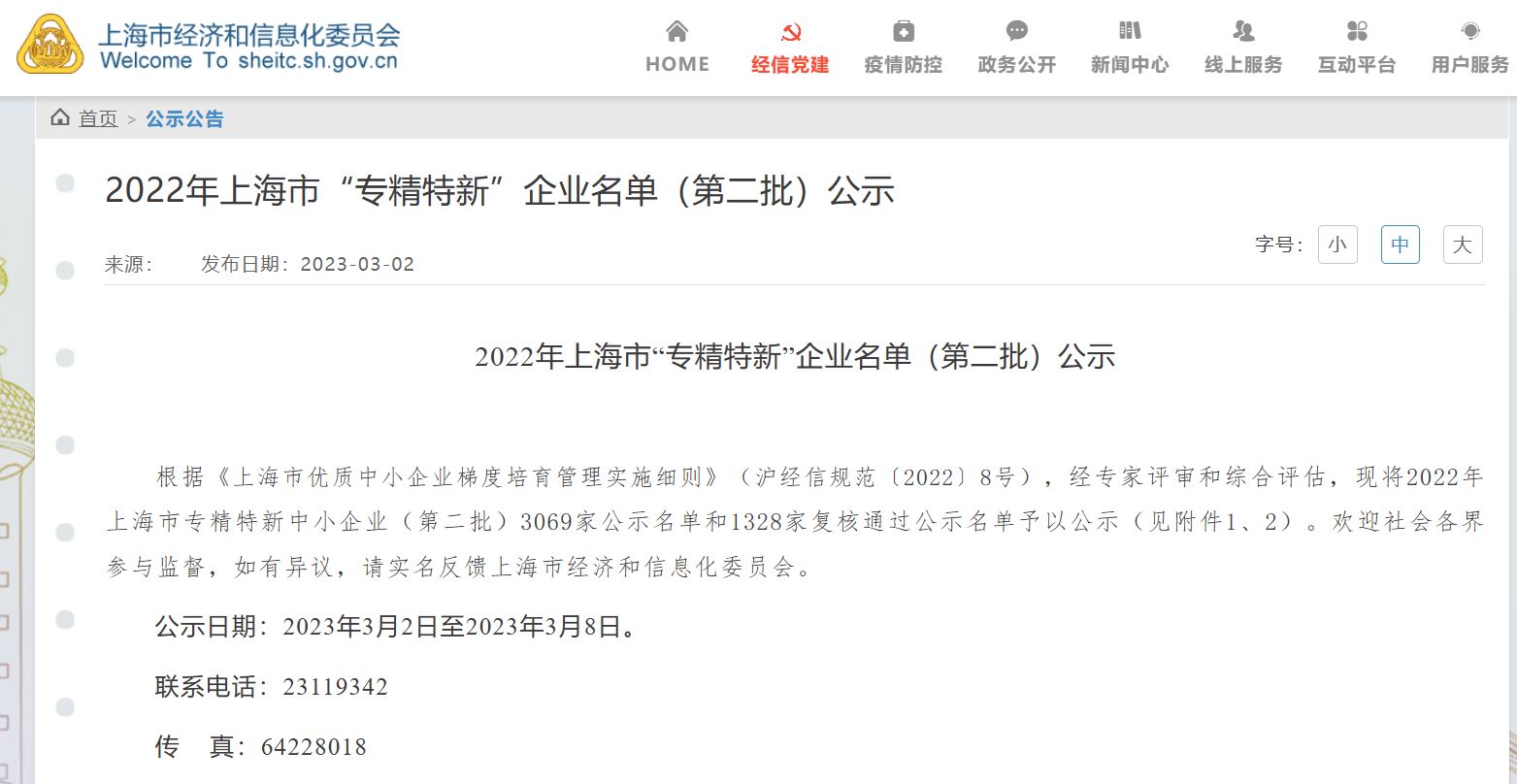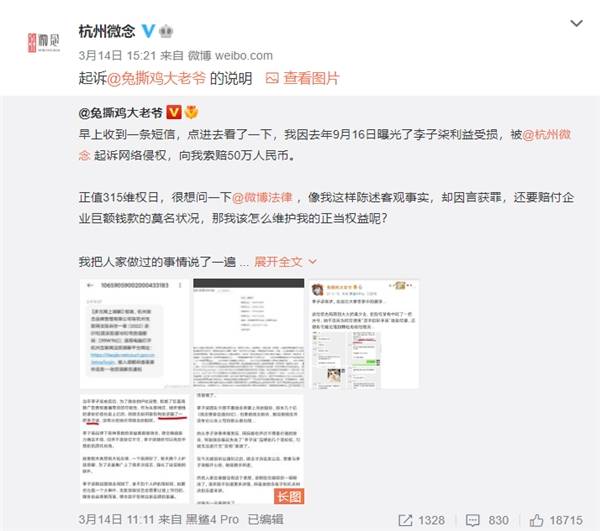电脑桌面全部被隐藏了怎么恢复?

方法一、
1.在桌面右键单击,选择“个性化”;
2.在左侧切换到“主题”,在右侧打开“桌面图标设置”;
3.弹出一个窗口,这就是桌面图标的调用窗口,选择需要显示的桌面图标,然后确定;
4.然后就可以看到桌面图标回来啦。
方法二、
1.最可能的原因是不小心隐藏了,只需要右击桌面空白处,选择“查看”,并点击“显示桌面图标”即可解决问题。
方法三、
1.另一种可能是系统进程出现问题,这时候我们就需要按下“ctrl+alt+delete”键启动任务管理器;
2.点击左上角的“文件”,然后选择“运行新任务”;
3.在窗口中输入“explorer.exe”,点击“确定”即可解决win10桌面图标不见了这个问题。
方法四、
1.使用键盘上的“win+r”键打开运行;
2.输入“gpedit.msc”命令点击确定;
3.点击用户配置,找到下面的管理模块;
4.点击桌面;
5.双击“隐藏和禁用桌面上的所有项目”;
6.选择已禁用;
7.点击确定即可;
8.重启电脑后桌面上的图标就回来了。
电脑黑屏了怎么恢复正常?
1、如果是在windows标志出来之前黑屏,按下开机键重启电脑,然后不停的点击F8键,进入高级选项,选择最近一次正确的电脑配置 。如果还是不行就选择上方的安全模进入,查杀一下病毒,卸载最近安装的驱动,特别是显卡驱动最容易导致此问题
2、如果黑屏之后有鼠标箭头,则按下开机键Ctrl+Alt+Delete,选择任务管理器
3、结束explorer.exe 。
4、然后点击文件选项卡,选择新建任务 。
5、输入“explorer.exe”,并单击确定即可
6、如果是跳出一段英文字母,多半是系统问题,可以使用U盘重装系统来解决,
7、还有一种原因就是bios没有设置好,没有把硬盘设置为第一启动项,一般在安装系统时会出现这种情况,按电脑启动热键进入bios ,进入boot菜单将硬盘设置为第一启动项,即可 。